
PC软件无法在手机上运行,请前往碧蓝下载站电脑版下载
1、停止播放:点击一下,可停止所有正在播放的音乐
2、随系统启动:选择后这款软件就会在电脑启动时自动运行
3、点歌台:先点击空白的条形框,就会跳到选择音乐的介面,选择好音乐,再次点击框里有文字的地方,就会播放筐中的音乐,使用鼠标右键点击就会清空选择的筐中的内容。最多可以设置20条音乐
4、最小化到托盘:选择后如果点最小化或关闭程序,这款软件都会最小化到屏幕的右下角的托盘处,只需双击就会还原
5、开始运行:凹下去说明此软件正在运行,可以正常按设置好的时间播放音乐,再次点击就会弹起,这个时候软件在运行,但不能按设置好的时间播放音乐
6、播放次数:指这条音乐在规定的时间类开始播放,重复播放的次数,例如团结友谊进行曲.mp3,在课间操时一般需要播放二到三遍,这里只需将播放次数设置成2或者3就可以实现了
7、打开天气:一般是用在课间操,如果是下雨,就不需要做操,我们将团结友谊进行曲.mp3开始天气,并在设置和帮助中设置好你所在的县的名字,且本计算机联网,就会在播放这条音乐前先读取网络上设置好的地址的天气情况,如果是下雨的天气,就不能播放这条音乐,实际功能不大
1、解压在本网站下载的校园自动打铃系统软件安装包,运行.exe程序

2、点击新增功能,可以设置新项目,添加音乐目录、加入文件、设置播放时间、设置工作时间、周一到周5、设置循环时间
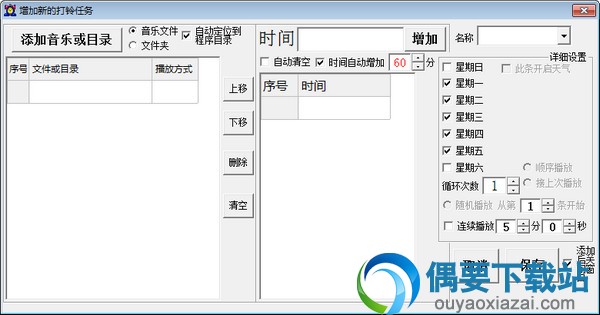
3、点歌台,您可一在这里为校园的广播点歌,在课后可以直接播放
4、工作表,用户添加工作表后可以在这里查看,每一个学期的项目都在这里了,只需点击更换就行了
5、播放显示区域,铃声时间、下一次播放时间
例: 要增加上课铃声.mp3
1、点新增
2、选择要播放的音乐:上课铃声.mp3
3、选择星期一到星期五,重复播放次数1次
4、我们要在9:00,10:00,11:00,14:00,15:00,16:00,各播放一次,在要播放的时间1中输入9:00:00,时间2中输入:10:00:00,以此类推。
如果某一条音乐一天内要播放的时间次数超过21次,小伙伴们可以再次添加此音乐,接着上一条设置的时间往后接着设置。
如警报.MP3每五分钟播放一次,第一次添加从9:00:00开始播放,第二1条时间为:10:45:00,我们先保存这条记录,再次新增一条规则,时间1从10:50:00开始设置起,这样就可以某一条音乐一天类无限播放了。
1、修改若干Bug
2、可以播放目录
3、可以无限添加时间
4、修正时间检测算法
5、可以顺序、随机播放文件或目录
校园自动打铃系统功能完善,界面简明,完全免费,有需要的小伙伴们快来免费下载使用吧。
